Hvernig á að sameina myndbönd á iPhone með iMovie forritinu
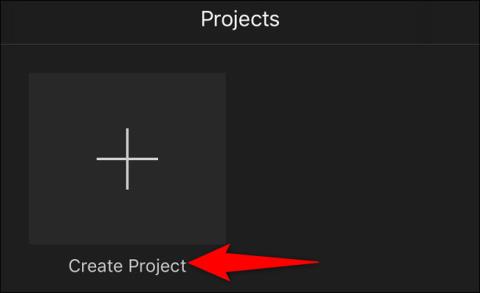
iMovie er hluti af vörum Apple fyrir iOS (einnig macOS) og er frábært myndbandsklippingarforrit fyrir iPhone.
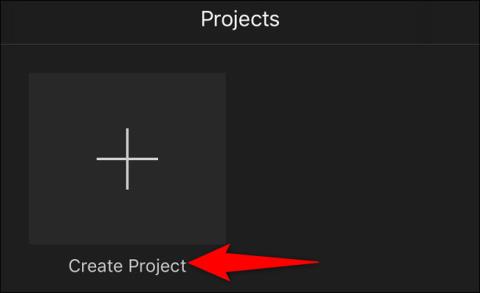
Þú hefur tekið upp tvö eða fleiri myndbönd á iPhone og vilt nú sameina þau í eina kvikmynd, hvað á að gera? Innbyggt mynd-/vídeóvinnsluverkfæri iOS eru ekki nógu „fagmannleg“ til að hjálpa þér að framkvæma svona ítarlegt verkefni. Hins vegar eru mörg sérhæfð, ókeypis forrit sem geta hjálpað þér að vinna verkið auðveldlega. Til dæmis frægt myndbandsklippingarforrit fyrir iPhone sem heitir iMovie.
Þessi grein mun sýna þér hvernig á að sameina myndbönd á iPhone við iMovie forritið.
Sameina iPhone myndbönd með iMovie appinu
iMovie er hluti af vörum Apple fyrir iOS (einnig macOS) og er frábært myndbandsklippingarforrit fyrir iPhone. Með iMovie geturðu flutt inn myndbönd, myndir og breytt með einföldu viðmóti. Forritið hefur getu til að klippa og sameina myndbönd, raða þeim á tímalínuna og jafnvel bæta umbreytingaráhrifum (grunnklippum) við myndbandið.
Ef þú ert ekki með iMovie uppsett á iPhone þínum skaltu ræsa App Store, leita að leitarorði „ iMovie ” og setja upp appið á tækinu. iMovie er algjörlega ókeypis.
Næst skaltu ræsa nýuppsetta iMovie appið og smella á „ Búa til verkefni“.
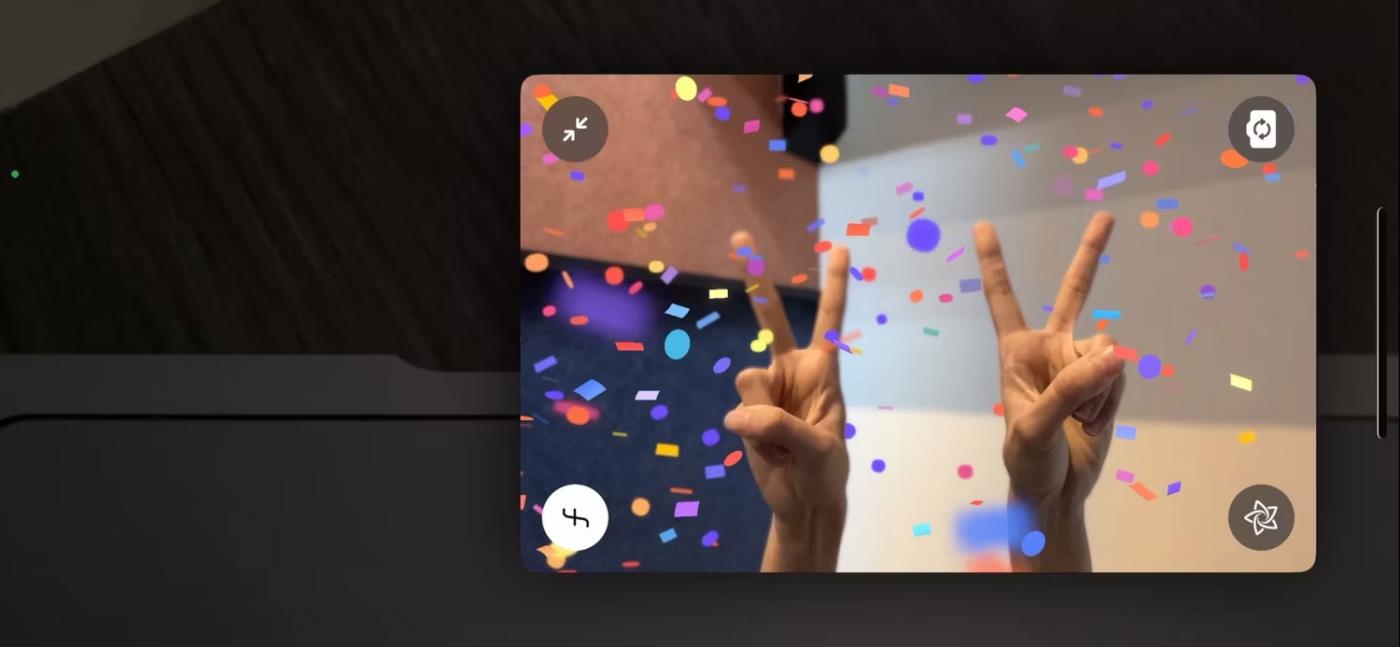
Í valmyndinni „ Nýtt verkefni “, veldu „ Kvikmynd “. Strax verður til nýtt „kvikmyndaverkefni“ í umsókninni.
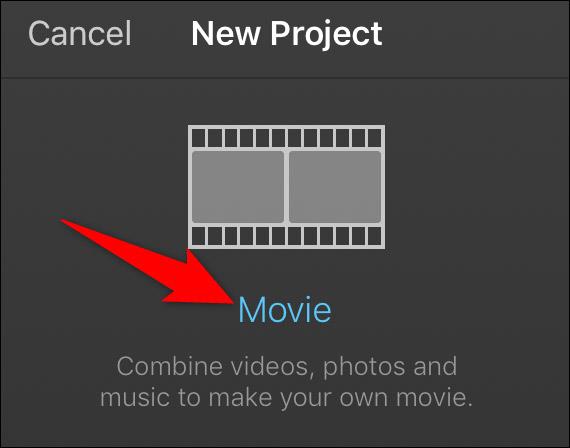
Þú munt sjá margmiðlunarefni á iPhone þínum. Hér skaltu velja Myndbönd > Allt til að fá aðgang að öllum myndböndum í tækinu.
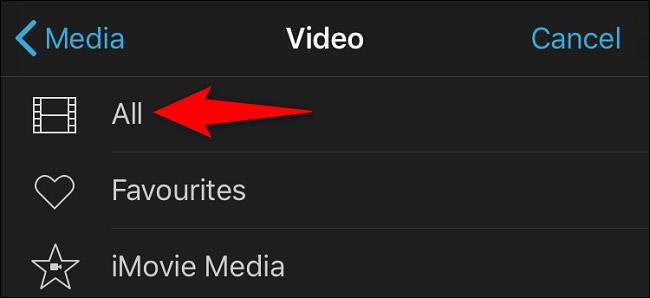
Á skráningarsíðu myndbandsins pikkarðu á fyrsta myndbandið sem þú vilt nota. Síðan, í táknunum sem opnast, smelltu á gátmerkið til að bæta myndbandinu við vallistann þinn. Á sama hátt, pikkaðu á annað myndbandið sem þú vilt sameina. Smelltu síðan á gátmerkið. Endurtaktu þetta skref fyrir hvert myndband sem þú vilt sameina.
Þegar þú hefur valið myndbandið, bankaðu á " Búa til kvikmynd " hnappinn neðst á skjánum.

Þú munt sjá iMovie tímalínuna þína með öllum myndböndum sem eru valin og hlaðin á hana. Skrunaðu tímalínuna til vinstri til að fá aðgang að öllum myndböndunum þínum.
Á þessum tímapunkti, ef þú vilt endurraða myndböndunum þínum, dragðu og slepptu myndböndunum í þá stöðu sem þú vilt. Á sama hátt, til að bæta við umbreytingaráhrifum, veldu umbreytingartáknið á milli tveggja myndskeiða og veldu síðan viðeigandi áhrif.
Þegar þú ert búinn skaltu velja „ Lokið “ efst í vinstra horninu .
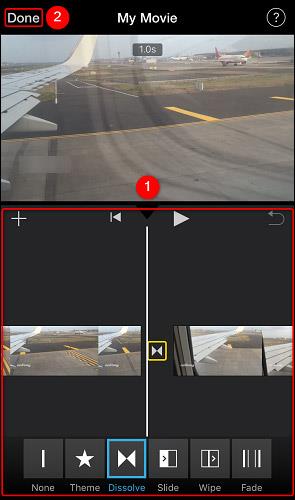
Þú ert núna á yfirlitssíðu iMovie verkefna. Neðst á þessari síðu, bankaðu á deilingartáknið (eins og sýnt er hér að neðan).
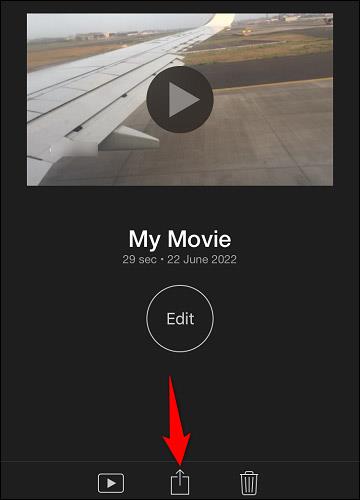
Deilingarvalmynd iMovie opnast. Hér skaltu velja hvernig þú vilt vista sameinaða myndbandsskrána þína. Ef þú vilt flytja skrána út í Photos appið skaltu velja „ Vista myndband “.
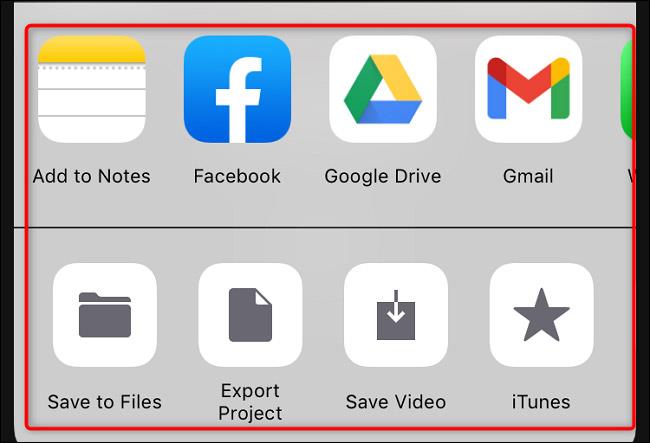
Þú verður beðinn um að velja upplausn fyrir myndbandið. Smelltu á upplausnarstig á listanum.
( Athugið : Mundu að því hærri sem upplausnin (gæðin er), því stærri verður myndskráarstærðin).

iMovie mun hefja útflutning á sameinuðu myndbandsskránni. Þegar því er lokið muntu sjá staðfestingarskilaboð á skjánum. Smelltu á „ Í lagi “ til að loka þessum skilaboðum.
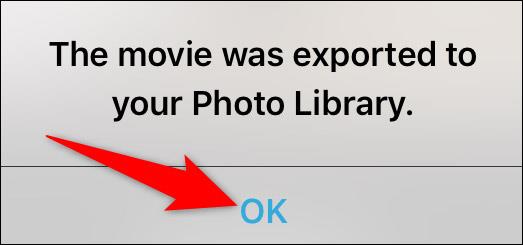
Ef þú valdir " Vista myndband " valmöguleikann mun sameinaða myndbandið nú vera í fjölmiðlasafni iPhone þíns. Vona að þér gangi vel.
Sound Check er lítill en mjög gagnlegur eiginleiki á iPhone símum.
Photos appið á iPhone er með minningareiginleika sem býr til söfn af myndum og myndböndum með tónlist eins og kvikmynd.
Apple Music hefur vaxið einstaklega stórt síðan það kom fyrst á markað árið 2015. Hingað til er það næststærsti straumspilunarvettvangur fyrir gjaldskylda tónlist á eftir Spotify. Auk tónlistarplatna er Apple Music einnig heimili fyrir þúsundir tónlistarmyndbanda, 24/7 útvarpsstöðvar og margar aðrar þjónustur.
Ef þú vilt bakgrunnstónlist í myndböndin þín, eða nánar tiltekið, taka upp lagið sem spilar sem bakgrunnstónlist myndbandsins, þá er mjög auðveld lausn.
Þó að iPhone sé með innbyggt veðurforrit, veitir það stundum ekki nægilega nákvæm gögn. Ef þú vilt bæta einhverju við þá eru fullt af valkostum í App Store.
Auk þess að deila myndum úr albúmum geta notendur bætt myndum við sameiginleg albúm á iPhone. Þú getur sjálfkrafa bætt myndum við sameiginleg albúm án þess að þurfa að vinna úr albúminu aftur.
Það eru tvær fljótlegri og einfaldari leiðir til að setja upp niðurtalningu/tímamæli á Apple tækinu þínu.
App Store inniheldur þúsundir frábærra forrita sem þú hefur ekki prófað ennþá. Almenn leitarorð eru kannski ekki gagnleg ef þú vilt uppgötva einstök öpp og það er ekkert gaman að fara í endalausa flettu með tilviljunarkenndum leitarorðum.
Blur Video er forrit sem gerir senur óskýrar, eða hvaða efni sem þú vilt hafa í símanum þínum, til að hjálpa okkur að fá myndina sem okkur líkar.
Þessi grein mun leiðbeina þér hvernig á að setja upp Google Chrome sem sjálfgefinn vafra á iOS 14.









